|
1 视频演示
2 操作流程 1-点击File下的Open找到对应要修改的原理图库文件,原理图库文件的后缀名是SchLib。
2

图: AD09界面
1
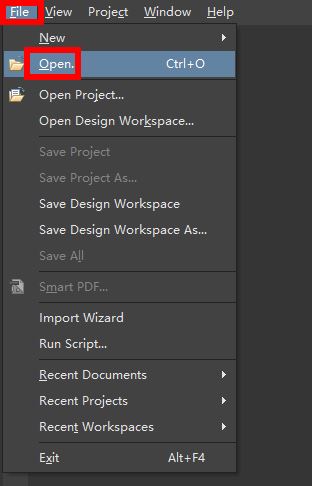
图: AD18界面 2-选择要修改的原理图库文件,电机打开。
1
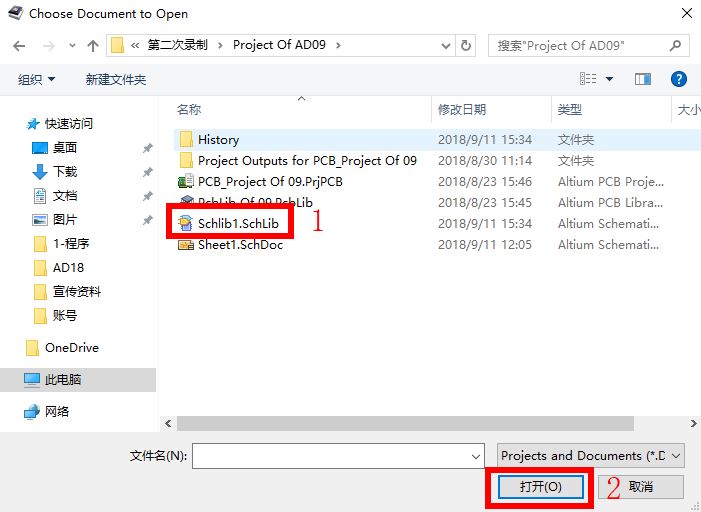
图: AD09界面
2
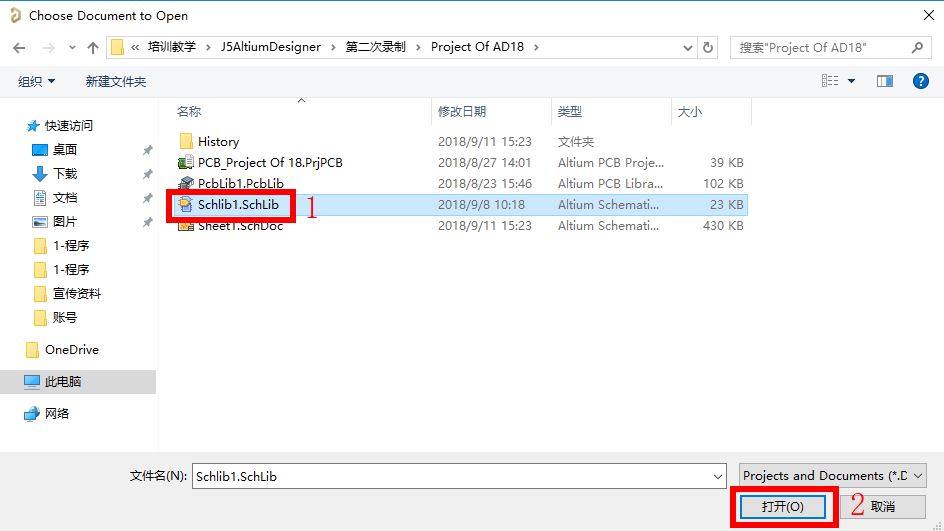
图: AD18界面
3-在右侧的Library标签下,选择对应要修改的库,本例选择Schlib1.SchLib。
3
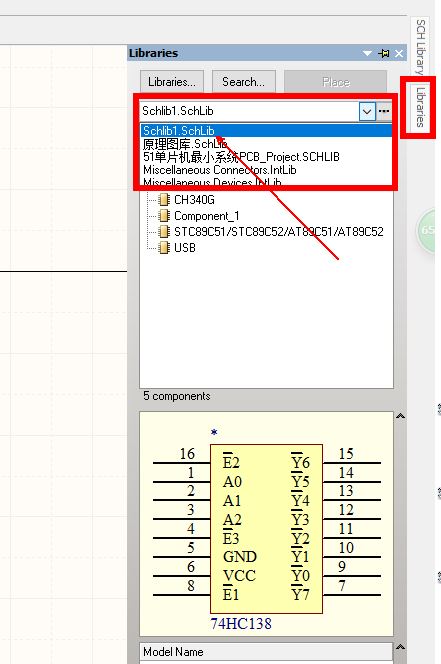
图: AD09界面 图: AD18界面 4-选择后,在右侧Library中,Schlib1.SchLib原理图库的器件列表中,选择要修改的器件,右键选择Edit Component。 图: AD09界面 图: AD18界面
5-在图纸上双击引脚,弹出引脚参数设置窗口,2为引脚名称设置,3为引脚编号设置,4为引脚长度设置。 图: AD09界面 AD18双击引脚后,在右侧Library中进行引脚参数设置,2为引脚名称设置,3为引脚编号设置,4为引脚长度设置。 图: AD18界面 资料下载方式:扫描二维码,关注微信公众号,输入Z7,发送即可下载视频资料,进行开发练习。后续不断更新项目资料,为大家提供开发学习资料。
往期回顾 AltiumDesigner 09/18导入CAD PCB封装添加3D模型AltiumDesigner09/18 AltiumDesigner18视频教程——单片机电路原理讲解 AD09/18视频教程下载——输入J1 AD09优酷端视频教程下载——输入J2

|